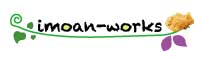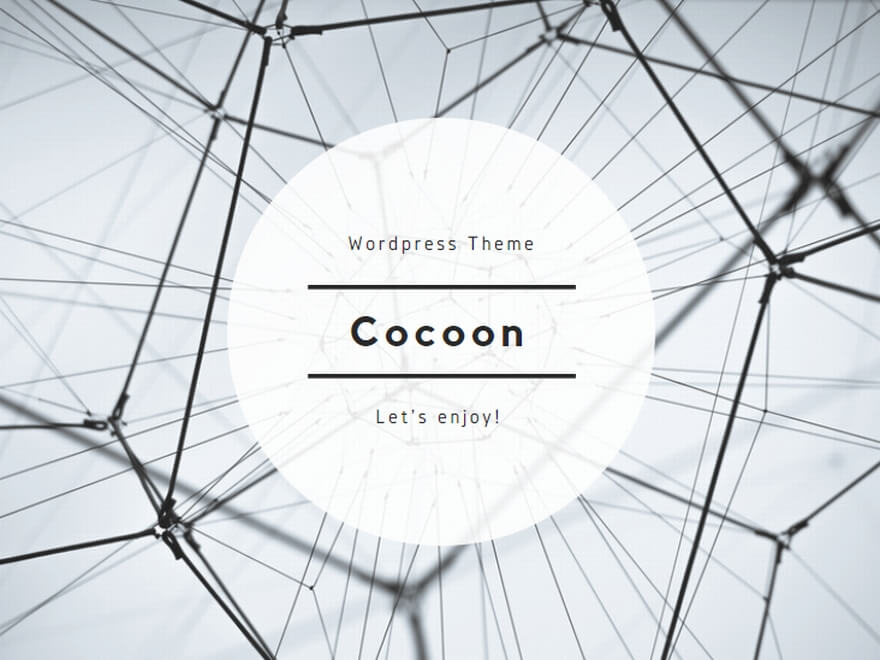テキストオブジェクトのアウトライン(輪郭)を作成すると、パスに変換されて文字情報がなくなり図形のように変形することができるので、ロゴ作成時などに使う。入稿データを作成する際にも使用する。
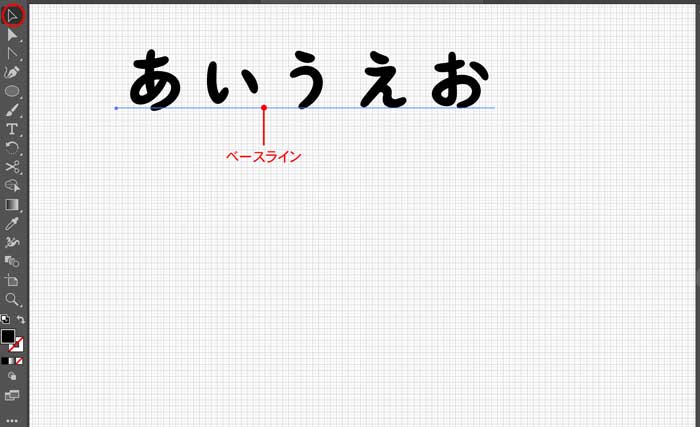
- テキストを入力し、[選択]ツールでテキストオブジェクトを選択する。
- テキストであることを表すベースラインが表示される
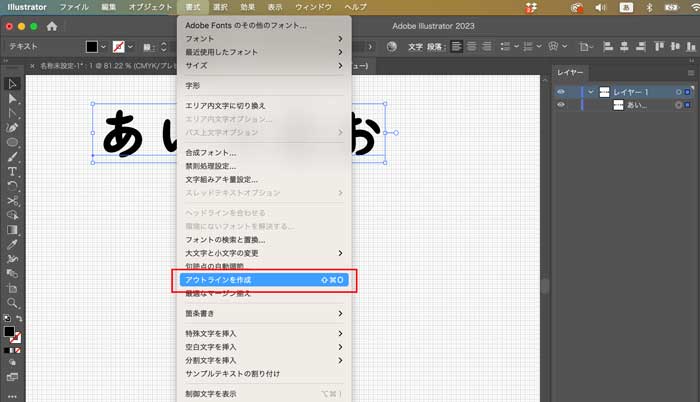
- メニューバー)書式>アウトラインを作成 を選択
アウトライン化した後は
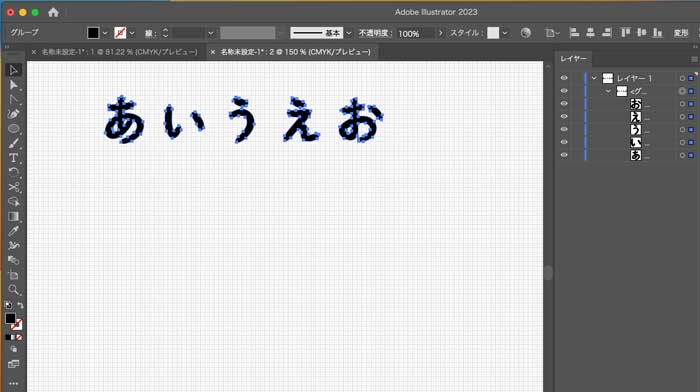
テキストオブジェクトのアウトライン(輪郭)が作成されたので、ベースラインはなくなり、
- アンカーポイント(点)
- セグメント(線)
で構成されたパスに変換される。
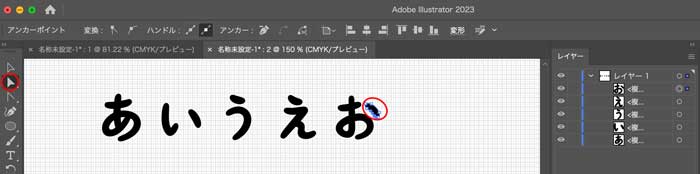
アウトライン化したオブジェクトは、グループ化されている。
[ダイレクト選択]ツールを使うと、アンカーポイントやセグメントを選択して編集することができる。
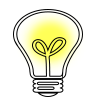 メニューバー>オブジェクト>[グループ解除]を選択すると、グループオブジェクトを解除することができる。
メニューバー>オブジェクト>[グループ解除]を選択すると、グループオブジェクトを解除することができる。

パスの一部を削除して、グラフィックに置き換えたり、一部を伸ばして動きをつけることができる。
 アウトライン化した後は文章の変更ができなくなるので、必要に応じてレイヤーを複製するなどして、元のテキストを残しておくこと
アウトライン化した後は文章の変更ができなくなるので、必要に応じてレイヤーを複製するなどして、元のテキストを残しておくこと

作業するときは(コピーしたレイヤーは)非表示にして、鍵をかけておく。